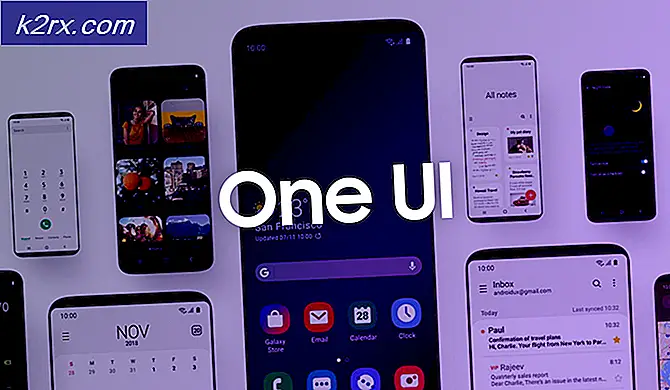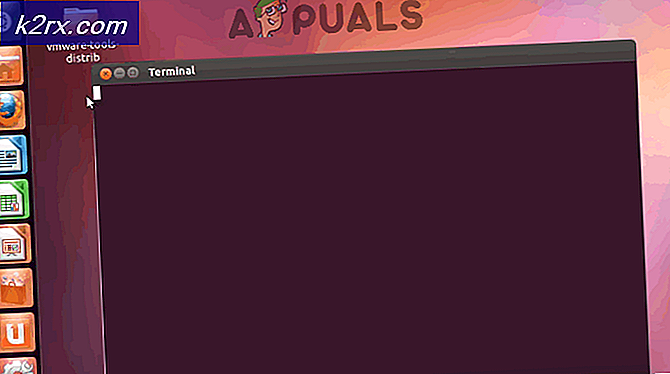Fix: Fehlercode 5 für Black Desert Online (BDO)
Black Desert Online ist ein Sandbox MMORPG-Spiel, das von Pearl Abyss entwickelt und veröffentlicht wurde. Das Spiel wurde 2015 für Microsoft Windows und 2019 für Xbox veröffentlicht. Black Desert Online macht Spaß und verfügt über eine große Spielerbasis. In jüngster Zeit sind jedoch viele Berichte über eine „BDO Error Code 5”Beim Versuch, eine Verbindung zum Server herzustellen.
Was verursacht den „BDO-Fehlercode 5“?
Nachdem wir mit verschiedenen Methoden experimentiert haben, haben wir einen Leitfaden mit Lösungen zusammengestellt, die für die Beseitigung des Fehlers für unsere Benutzer am hilfreichsten waren. Außerdem haben wir die Gründe untersucht, aus denen dieser Fehler ausgelöst wird, und sie unten aufgeführt:
- Fehlende Dateien:Es ist möglich, dass dem Spiel wichtige Dateien fehlen, die für den Verbindungsprozess von grundlegender Bedeutung sind. Während des Ladevorgangs benötigt das Spiel nicht alle Dateien. Wenn das Spiel jedoch geladen und eine Verbindung hergestellt wird, müssen alle Dateien vorhanden und intakt sein, damit die Karten geladen werden können. Wenn daher eine bestimmte Datei fehlt, kann dies den Code 5-Fehler auslösen.
- Administratorrechte:In einigen Fällen erfordert das Spiel Administratorrechte, um spezielle Aufgaben auszuführen, die von Windows als vertraulich angesehen werden. Wenn das Spiel keine Administratorrechte hat, kann es zu Fehlfunktionen kommen und dieser Fehler kann ausgelöst werden.
- IP-Verbot:Möglicherweise wurde die mit Ihrer Internetverbindung verknüpfte IP-Adresse von den Servern des Spiels auf die schwarze Liste gesetzt, aufgrund derer das Problem ausgelöst wird. In den meisten Fällen handelt es sich bei der vom Internetdienstanbieter bereitgestellten Verbindung nicht um eine statische Verbindung. Daher wird die IP-Adresse ständig geändert. Aus diesem Grund ist es möglich, dass eine IP-Adresse mehreren Benutzern zugeordnet wird. In diesem Fall werden Sie möglicherweise durch einen schlechten Datenverkehr des anderen Benutzers über den Server des Spiels auf die schwarze Liste gesetzt.
- Firewall:Es ist auch möglich, dass die Firewall des Fensters die Verbindung des Spiels blockiert, aufgrund derer dieser Fehler ausgelöst wird.
- Veralteter Steam-Client: Der Steam-Client muss aktualisiert werden, sobald Updates veröffentlicht werden. Manchmal werden die Updates aufgrund einer laufenden Sitzung übersprungen. Aus diesem Grund führen Sie möglicherweise eine ältere Version von Steam aus und der Code 5-Fehler wird möglicherweise ausgelöst, da für jedes auf Steam verfügbare Spiel der Client auf die neueste Version aktualisiert werden muss.
Nachdem Sie ein grundlegendes Verständnis für die Art des Problems haben, werden wir uns den Lösungen zuwenden. Stellen Sie sicher, dass Sie diese in der Reihenfolge implementieren, in der sie angezeigt werden, um Konflikte zu vermeiden.
Lösung 1: Bereitstellen von Administratorrechten
In einigen Fällen erfordert das Spiel Administratorrechte für vertrauliche Aufgaben. Wenn diese nicht bereitgestellt werden, wird dieser Fehler möglicherweise ausgelöst. Daher werden wir in diesem Schritt dem Spiel Administratorrechte gewähren. Dafür:
- Recht klicken auf der Spiel Symbol und klicken Sie auf das “Öffnen Datei Ort“.
- Recht–Klicken auf der Spiel ausführbar und klicken auf der "Eigenschaften" Möglichkeit.
- Klicken auf der "KompatibilitätRegisterkarte und dann prüfen das "Lauf als Administrator ” Box.
- Klicken auf "Anwenden"Und dann weiter"OK“.
- Lauf das Spiel und prüfen um zu sehen, ob das Problem weiterhin besteht.
Lösung 2: Überprüfen der Integrität von Spieledateien
Wenn wichtige Dateien in der Installation des Spiels fehlen, kann es nicht ordnungsgemäß ausgeführt werden. Daher werden wir in diesem Schritt prüfen, ob Dateien fehlen, und diese dann ersetzen.
- Öffnen Dampf und Log im zu deinem Konto.
- Klicken auf der Bibliothek Tab und dann Recht–klicken auf der Schwarz Wüste Online Spiel.
- Klicken auf der "EigenschaftenOption und dann auf die OptionLokal DateienTab.
- Klicken auf der "Überprüfen Integrität von Spiel Dateien”Option und warten damit der Prozess abgeschlossen ist.
- Lauf das Spiel und prüfen um zu sehen, ob das Problem weiterhin besteht.
Lösung 3: Internet-Router aus- und wieder einschalten
Wenn die vom Internetdienstanbieter bereitgestellte Verbindung statisch ist, besteht die Möglichkeit, dass die aktuell verwendete IP-Adresse auf die schwarze Liste gesetzt wird. Daher werden wir in diesem Schritt die Internetkonfigurationen vollständig neu initialisieren, indem wir den Internet-Router vollständig aus- und wieder einschalten. Dafür:
- Ziehen Sie den Stecker heraus das Leistung Schnur von der Wand.
- Warten für mindestens 5 Protokoll und Stecker das Leistung Kabel zurück im.
- Warten für den Internetzugang gewährt werden und prüfen um zu sehen, ob das Problem besteht.
Lösung 4: Gewähren des Zugriffs in der Firewall
Manchmal blockiert die Firewall des Fensters das Spiel daran, Kontakt mit den Servern aufzunehmen. Daher gewähren wir in diesem Schritt dem Spiel Zugriff in der Firewall. Dafür:
- Drücken Sie das "Windows” + “S."Tasten gleichzeitig und geben Sie"Firewall“
- Klicken Klicken Sie auf die erste Option und dann auf „ermöglichen ein App oder Feature Durch Firewall" Möglichkeit.
- Klicken auf der "Veränderung die Einstellungen" Möglichkeit.
- Scrollen Gehen Sie die Liste durch und überprüfen Sie beide “Öffentlichkeit" und "PrivatgeländeOption fürBDO" und "Dampf“.
- Klicken auf der anwenden Option und prüfen um zu sehen, ob das Problem weiterhin besteht.
Lösung 5: Erzwingen eines Steam-Updates
Es ist auch möglich, dass der Steam-Client beim Start nicht aktualisiert wurde. Steam muss auf die neueste Version aktualisiert werden, damit es ordnungsgemäß funktioniert. Daher werden wir in diesem Schritt die Aktualisierung erzwingen. Dafür:
- Recht–Klicken auf dem Dampf und klicken auf "Eigenschaften“.
- Klicken auf der "KompatibilitätRegisterkarte und dann prüfen das "Lauf wie Administrator" Möglichkeit.
- Klicken auf Anwenden und dann doppelt klicken auf der Dampf Symbol, um es zu öffnen.
- Klicken auf "DampfOption oben links und dann aufPrüfen zum Dampf Klient Aktualisieren“.
- Wenn Updates verfügbar sind, werden Updates durchgeführt automatisch heruntergeladen und installiert werden.
- Lauf das Spiel und prüfen um zu sehen, ob das Problem weiterhin besteht.